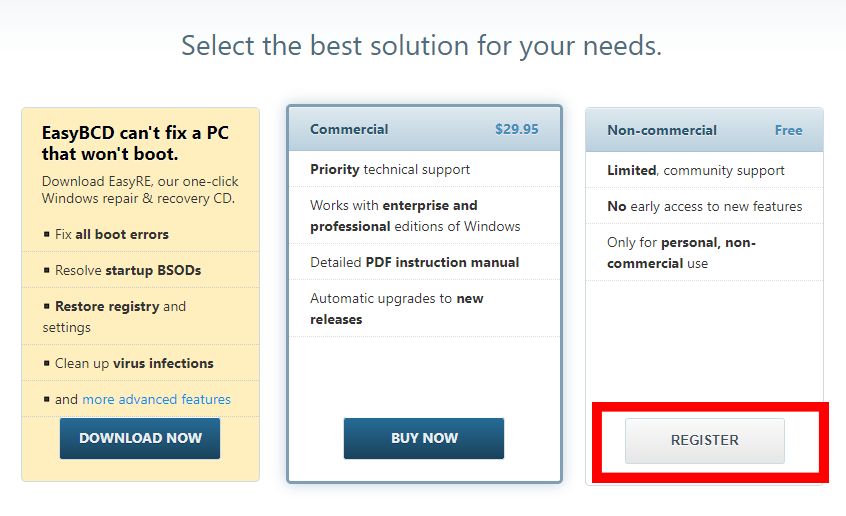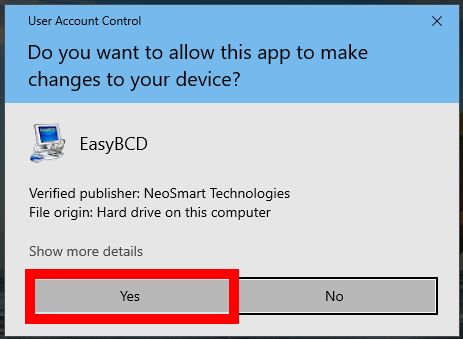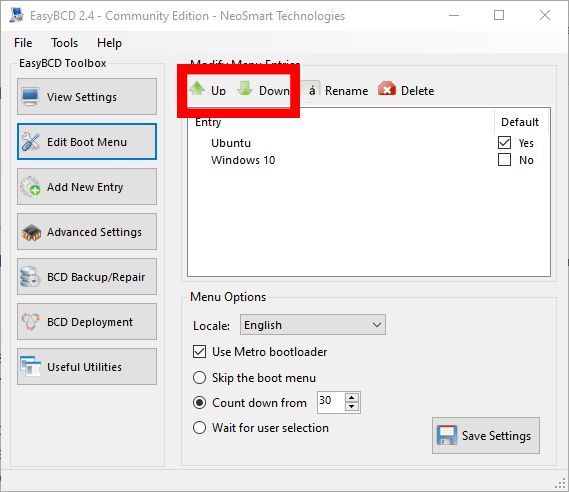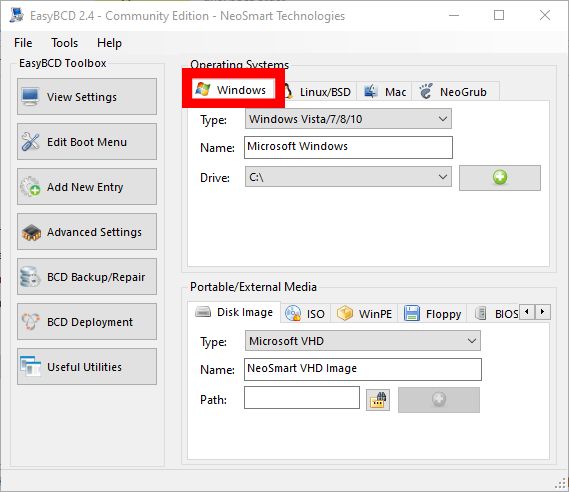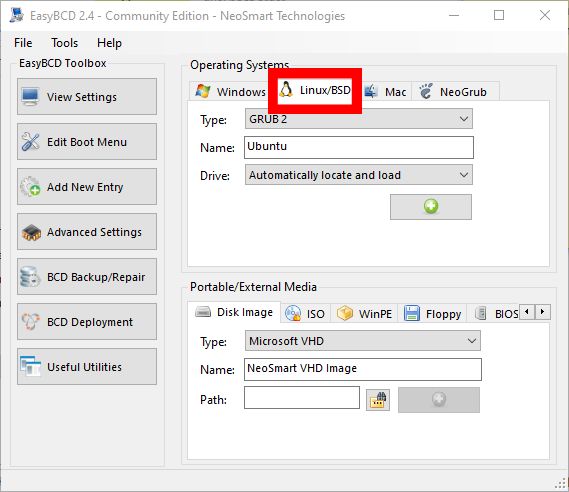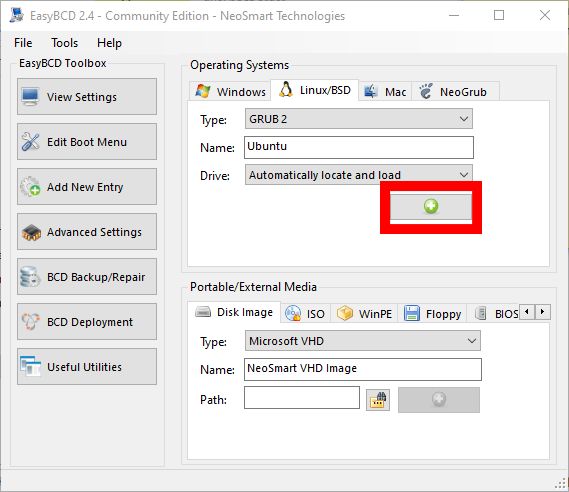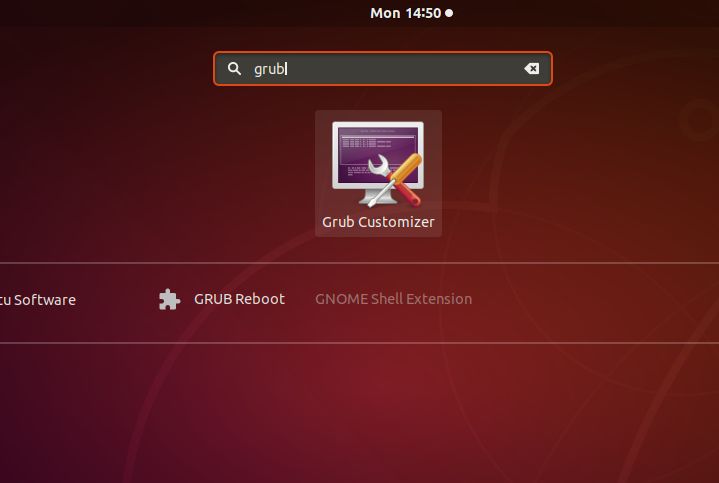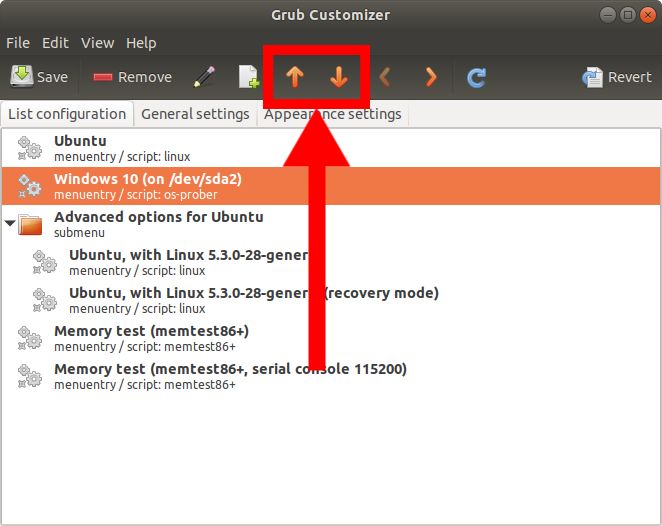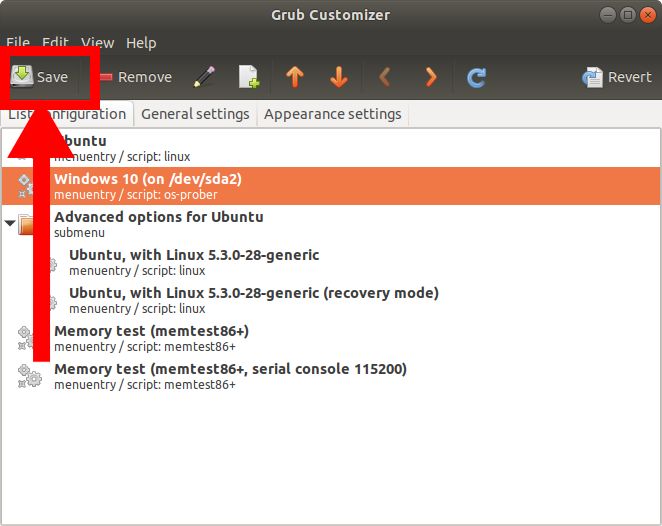כברירת מחדל, אובונטו תמיד תהיה הערך הראשון בתפריט האתחול אם הוא מותקן אחרון לאחר מערכת הפעלה אחרת. ובכן, זה לא קורה רק עם אובונטו, אלא עם כל מערכות ההפעלה האחרות. האחרון שהתקין יופיע תמיד ראשון בתפריט האתחול.

תפריט האתחול של אובונטו
עבור מדריך זה נשתמש ב- Windows 10 וב- Ubuntu Linux אולם ניתן להשתמש באותם השלבים עבור גרסאות אחרות של Windows ו- Linux.
שיטה 1: שנה את סדר האתחול ב- Windows 10
נשתמש בתוכנית הנקראת EasyBCD המשמשת לשינוי נתוני תצורת האתחול. אל דאגה, זו תוכנה חופשית.
- בקר ב אתר EasyBCD
- נווט לקטע אפשרויות ההורדה שכותרתו ' בחר את הפתרון הטוב ביותר לצרכים שלך '
- תחת לא מסחרי קטע, לחץ הירשם
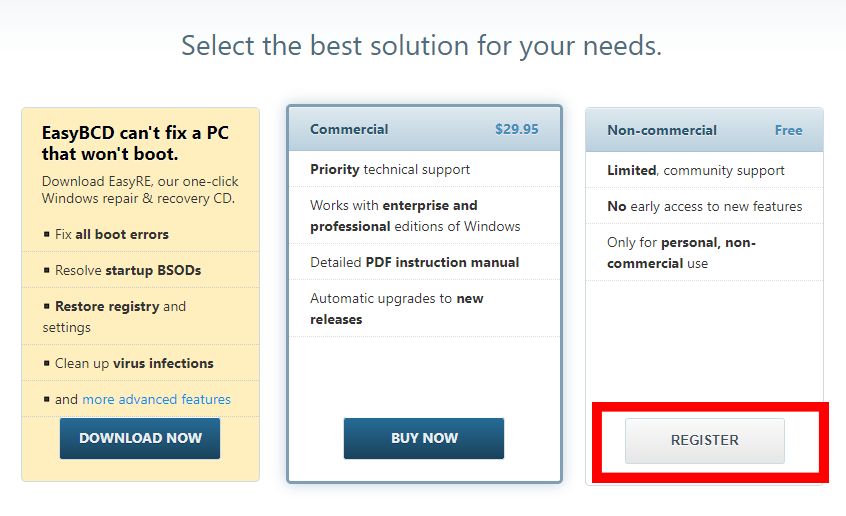
הירשם ל- EasyBCD כדי להמשיך להורדה
- ספק פרטים להרשמה ואז לחץ על הורד לַחְצָן. ההורדה תתחיל.
- פתח את האפליקציה לאחר השלמת ההורדה. אם תתבקש להופיע דו-שיח המציג 'האם ברצונך לאפשר לאפליקציה זו לבצע שינויים במכשירך', לחץ כן
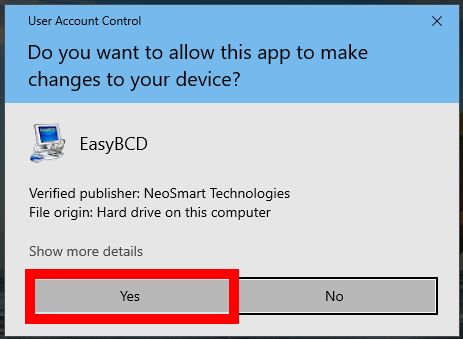
אפשר ל- EasyBCD לרוץ
- נווט אל ערוך את תפריט האתחול מקטע מהתפריט השמאלי
- החלון השמאלי יציג את מערכות ההפעלה המותקנות (אם אינך רואה את מערכות ההפעלה שלך ברשימה, המשך מטה כדי לראות כיצד להוסיף אותן) במחשב שלך.
- לחץ על מערכת הפעלה ואז השתמש בסמלי החץ בחלק העליון כדי להזיז אותה למיקום הרצוי ברשימה. אתה יכול גם להשתמש בתיבות הסימון בצד ימין של מערכות ההפעלה כדי לשנות את מערכות ההפעלה המוגדרות כברירת מחדל
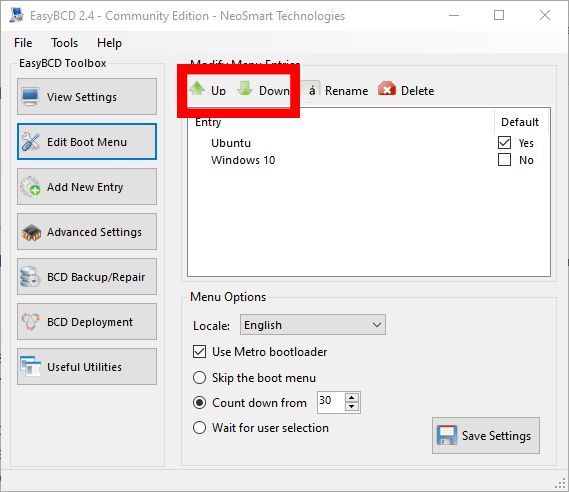
ערוך את תפריט האתחול
- לאחר ששינית את ההגדרות, לחץ שמור הגדרות בפינה הימנית התחתונה
אם לא ראית את מערכות ההפעלה שלך בשלב 7, בצע את השלבים הבאים כדי לרשום אותה.
עבור מערכת הפעלה Windows אינה רשומה:
- נווט אל הוסף ערך חדש סָעִיף
- במקטע מערכות הפעלה, לחץ על הקטע Windows
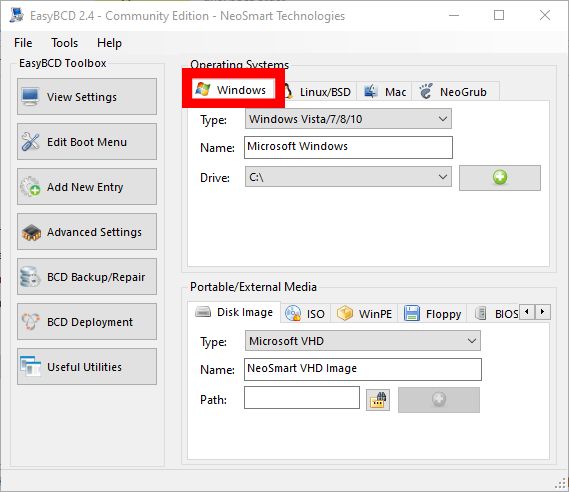
הוספת Windows לתפריט האתחול
- בתוך ה סוּג בחר Windows Vista / 7/8/10
- הזן את שם מערכת ההפעלה במקטע השם ובחר בכונן עם מערכת ההפעלה. (להשתמש איתור ואיתור אוטומטי אם האפשרות מופיעה)
- לחץ על סמל הפלוס הירוק בפינה השמאלית התחתונה כדי להוסיף את מערכת ההפעלה לתפריט האתחול

שמירת חלונות בתפריט האתחול
- לאחר מכן תוכל לחזור לעריכת תפריט האתחול המתואר בסעיף הראשון
עבור מערכת הפעלה לינוקס לא רשומה:
- נווט אל הוסף ערך חדש סָעִיף
- לחץ על לינוקס / BSD בסעיפי מערכות ההפעלה
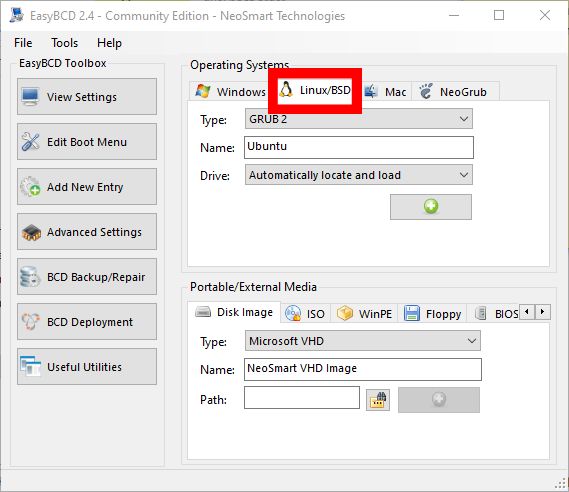
הוספת אובונטו לתפריט האתחול
- בתוך ה סוּג קטע, בחר גרוב 2 , הזן את שם הפצת לינוקס ב- שֵׁם שדה
- בחר איתור וטעינה אוטומטית בקטע Drive
- לבסוף שמור הגדרות אלה על ידי לחיצה על סמל הפלוס הירוק בפינה השמאלית התחתונה
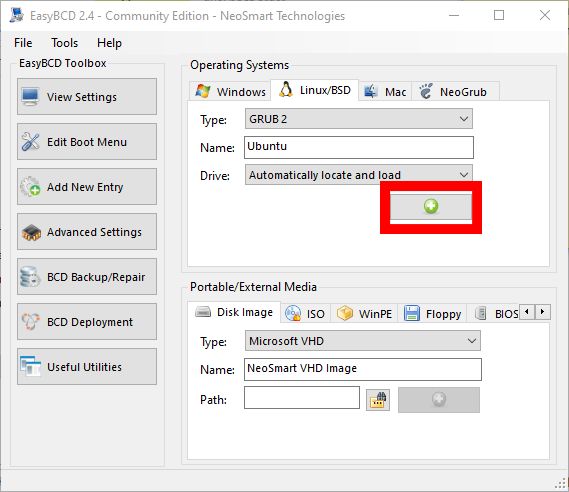
שמירת אובונטו בתפריט האתחול
- חזור לעריכת תפריט האתחול בחלק הראשון
שיטה 2: שנה את סדר האתחול באובונטו
שינוי סדר האתחול באובונטו מחייב עריכה של קובץ ה- grub. עם זאת, לא מומלץ לערוך את קובץ ה- grub באופן ידני מכיוון שהוא עלול להפוך את כל מערכת ההפעלה לחסרת תועלת אם נעשה בצורה לא נכונה. שלא לדבר על כך ששדרוגי המערכת בדרך כלל עורכים את הגרוב מה שמשאיר סיכויים לביטול ההגדרות הידניות שלך.
נשתמש בתוכנית הנקראת Grub customizer שתבצע את כל עבודות העריכה לקובץ ה- grub.
- פתח את הטרמינל על ידי לחיצה Ctrl + alt + T או על ידי חיפוש בו מתפריט היישומים
- מכיוון שהתוכנית אינה נמצאת במאגר הרשמי של אובונטו, השתמש בפקודה הבאה כדי להוסיף אותה למאגרים שלך.
מאגר תוספות sudo ppa: danielrichter2001 / grub-customizer
- עדכן את הפניה למאגרים שלך באמצעות הפקודה הבאה
עדכון sudo apt
- לאחר מכן התקן את Grub Customizer עם הפקודה הבאה
sudo apt להתקין grub-customizer
- לאחר סיום ההתקנה, חפש את Grub Customizer מתפריט היישומים ופתח אותו
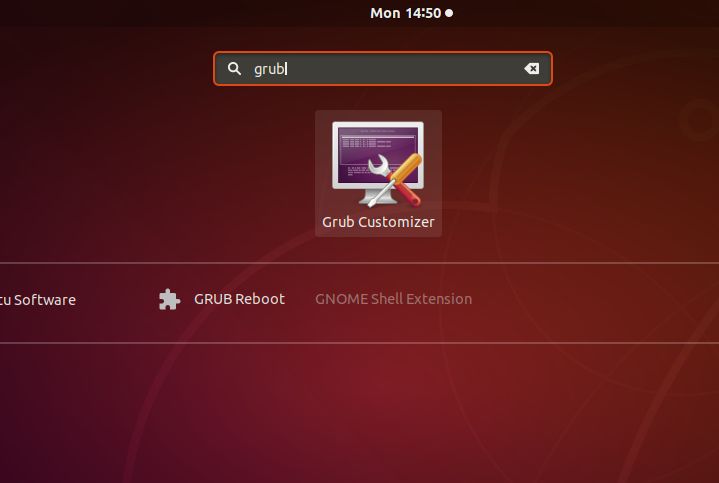
פתח את Grub Customizer מתפריט היישומים
- בחר מערכת הפעלה מהרשימה ואז השתמש בסמלי החץ למעלה ולמטה בתפריט העליון כדי להזיז את מיקום מערכת ההפעלה למיקום הרצוי.
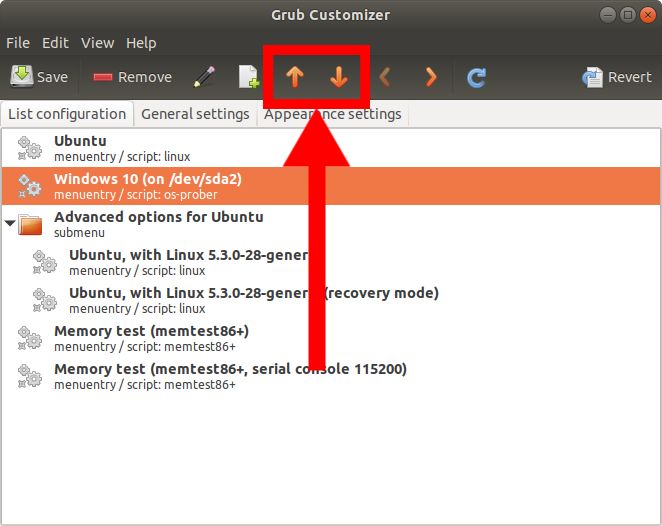
הגדרות התאמה אישית של גרוב
- לאחר שינוי לסדר הרצוי, לחץ על שמור.
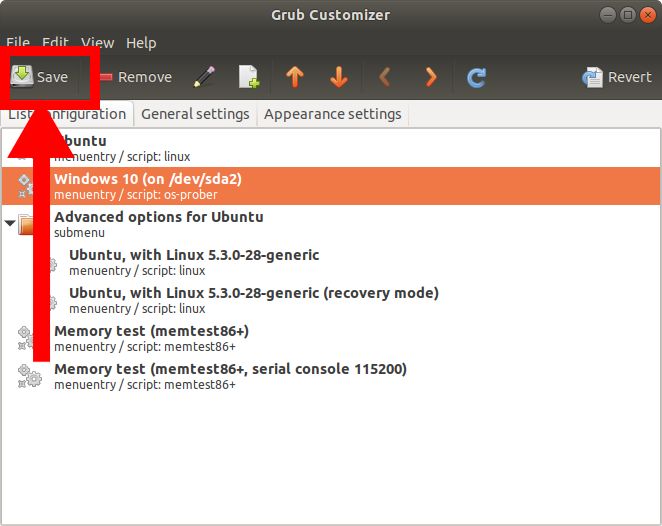
שמור את הגדרות ההתאמה האישית של Grub